Il existe de nombreux processus système Windows avec des noms longs et déroutants, du Hôte du fournisseur WMI au Exécution client-serveur. Cependant, si vous demandez à la plupart des utilisateurs de Windows ce qu’ils font, ils ne le sauront pas. C'est parce que ces processus système sont conçus pour fonctionner, mais ne peuvent pas être vus (à moins qu'il y ait un problème).
Le processus d'isolation graphique de périphérique audio Windows en est une preuve supplémentaire, avec un nom long, mais pas beaucoup d'indication (au-delà de l'audio) ce qu'il pourrait faire sur votre PC Windows. Pour vous aider à comprendre ce qu'il fait, voici tout ce que vous devez savoir sur le processus d'isolation graphique des périphériques audio Windows dans Windows 10.
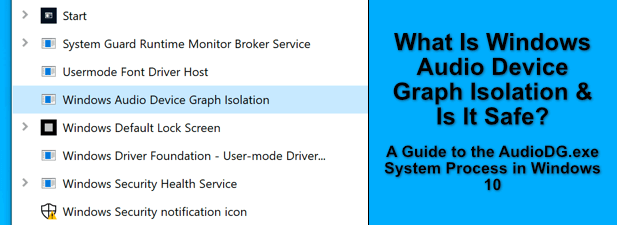
Qu'est-ce que l'isolation graphique des périphériques audio Windows dans Windows 10 ?
Le processus Isolation graphique des périphériques audio Windows(ou audiodg.exe) est un composant important du système d'exploitation Windows. Comme son nom l'indique, il joue un rôle important dans la façon dont la sortie audio est gérée par les PC Windows.
Le processus audiodg.exe est le moteur audio pour Windows, permettant à des services tiers d'accéder à votre sortie audio dispositifs. Il est également responsable des fonctionnalités d'amélioration audio, telles que Windows Sonic pour casque, qui contribuent à améliorer la qualité audio des écouteurs.
Il fournit un accès à l'audio Windows que d'autres applications, services et développeurs peuvent utilisation. Les produits audio, comme les écouteurs, peuvent être livrés avec leur propre logiciel d’amélioration. Ces applications utiliseront le processus d’isolation graphique des périphériques audio Windows, plutôt que de s’interfacer directement avec le service audio Windows.
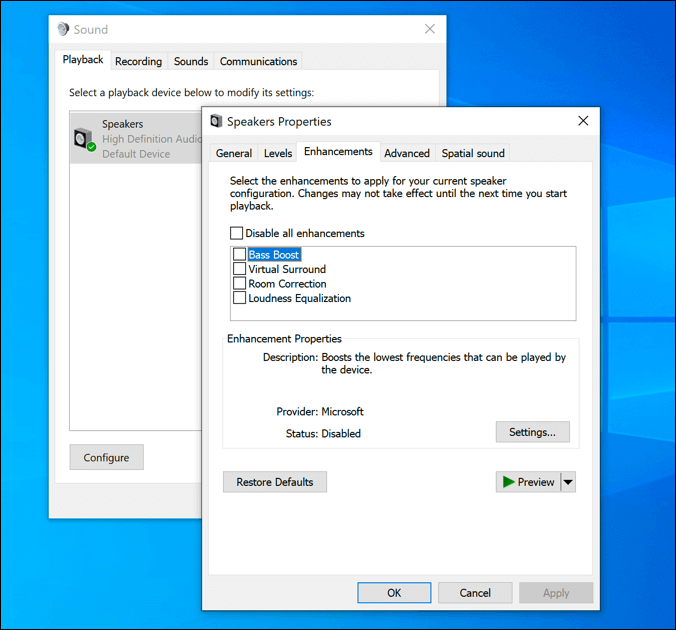
Dans certains cas , vous constaterez peut-être que le service d'isolation graphique de périphérique audio Windows est remplacé par un autre processeur de signal numérique d'un fabricant de matériel (tel que Creative). Il n'y a pas de quoi s'alarmer, mais si vous ne reconnaissez pas le matériel, vous pouvez le vérifier et supprimer tout malware potentiel rapidement.
In_content_1 all: [300x250 ] / dfp: [640x360]->Le processus audiodg.exe offre une sécurité et une stabilité accrues, car une application ou un service instable bloquant le service Windows Audio distinct pourrait provoquer une erreur d'écran bleu de la mort (BSOD). Avec audiodg.exe prenant le contrôle des fonctionnalités de traitement du signal numérique de Windows, cela est beaucoup moins susceptible de se produire.
Il vous donne également la possibilité de désactiver les améliorations sans affecter les paramètres audio de Windows ailleurs.
L'isolation des graphiques des périphériques audio Windows est-elle sûre?
Il n'est généralement pas judicieux de désactiver les processus système importants comme le processus d'isolation des graphiques des périphériques audio Windows . La désactiver vous obligera à désactiver le service audio Windows principal, ce qui paralysera toute la sortie audio Windows. Cependant, cela vous laisserait sans son.
Heureusement, audiodg.exe peut être laissé en marche en toute sécurité. Dans la plupart des cas, cela ne devrait causer aucun problème, avec des ressources système minimales utilisées.
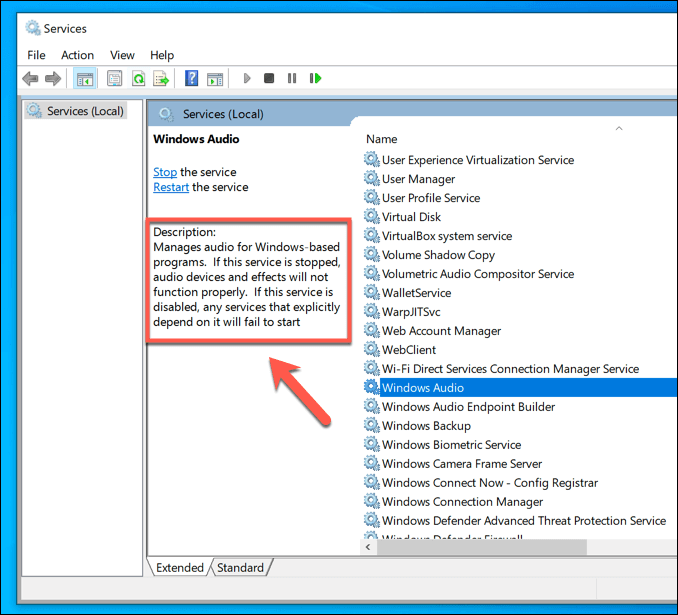
La plupart des problèmes avec le service Windows Audio Device Graph Isolation peuvent généralement être attribués à des applications ou services tiers qui peut y accéder. Si vous avez récemment installé un nouveau matériel, ainsi qu'un logiciel de contrôle audio, les améliorations supplémentaires utilisées pourraient entraîner une instabilité et une utilisation élevée du processeur.
Si tel est le cas, vous pouvez désactiver toutes les améliorations audio de Windows . Cela devrait ramener l'utilisation du processeur à la normale et laisser le processus audiodg.exe sans grand-chose à faire, restant actif, mais sinon silencieux.
Il peut parfois y avoir des problèmes avec des logiciels malveillants prétendant être d'autres services, comme le service audiodg.exe, bien que cela soit peu probable. Si vous êtes inquiet, vous pouvez vérifier rapidement si tel est le cas en suivant les étapes décrites dans la section ci-dessous.
Comment résoudre les problèmes d'utilisation élevée du processeur d'isolement des graphiques de périphériques audio Windows
La plupart du temps, le processus audiodg.exe devrait s'exécuter sans problème. Vous ne devriez le voir en utilisant les ressources système que lorsque les améliorations audio sont activées par une application ou un service tiers, et devraient rapidement revenir à une utilisation nulle.
Cependant, si vous repérez l'isolation graphique des périphériques audio Windows avec un processeur élevé utilisation qui ne revient pas à la normale, cela pourrait indiquer un problème avec vos paramètres audio et vos améliorations. Tout d'abord, vérifiez qu'aucun logiciel audio tiers n'est en cours d'exécution sur votre PC, y compris les logiciels de contrôle audio des fabricants de matériel.
Cela inclut également tout logiciel d'amélioration audio comme les égaliseurs, la gestion du son surround et les mixeurs audio que vous avez peut-être installés. Un logiciel comme celui-ci peut provoquer des pics d'utilisation du processeur dans le processus audiodg.exe.
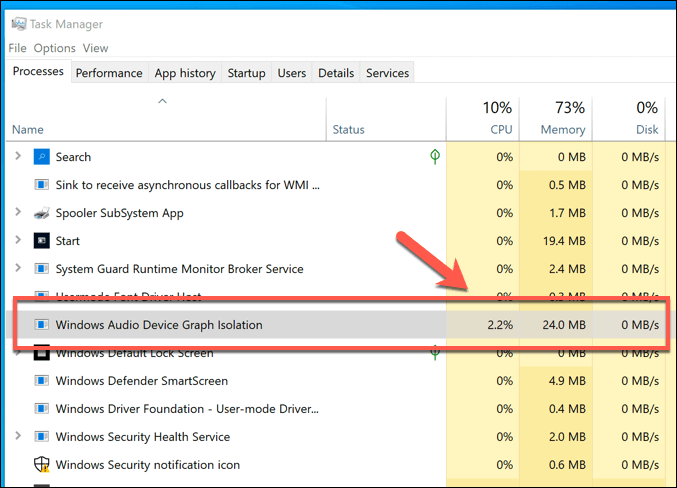
Si vous trouvez un logiciel comme celui-ci en cours d'exécution, fermez-le et assurez-vous qu'il ne fonctionne plus dans le Gestionnaire des tâches de Windows. Si vos ressources système ne reviennent pas à la normale après ce point, la forte utilisation du processeur par l'isolation graphique des périphériques audio Windows peut généralement être résolue en désactivant entièrement les améliorations audio.
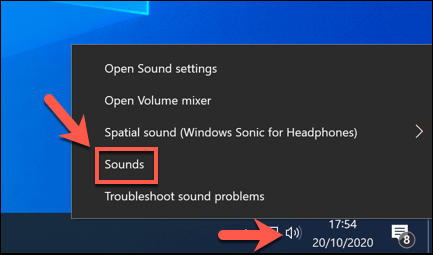
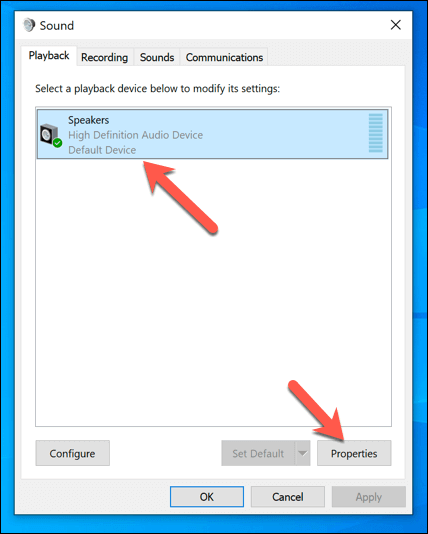
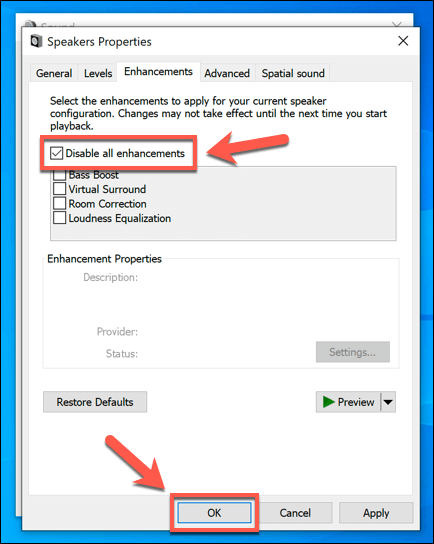
Cela devrait désactiver les améliorations audio et ramener le processus audiodg.exe à la normale. Si ce n'est pas le cas, vous devrez peut-être exécuter l'utilitaire de résolution des problèmes de Windows pour enquêter sur les problèmes audio.
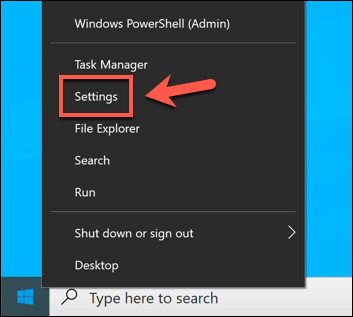
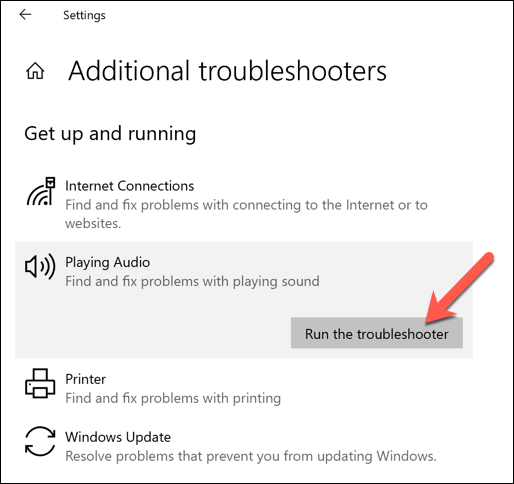
L'utilitaire de résolution des problèmes Windows recherchera automatiquement et tentera de résoudre tout problème avec vos paramètres audio Windows et services, y compris audiodg.exe. Il répertorie également tous les problèmes qu'il détecte mais ne peut pas se résoudre lui-même, ce qui vous permet de les résoudre manuellement.
Comment vérifier si l'isolation graphique des périphériques audio Windows est un processus système authentique
Les rapports de dissimulation de logiciels malveillants lors des processus système sont rares, mais cela est connu. Si vous voulez être sûr que le processus d'isolation graphique des périphériques audio Windows est un processus système authentique, vous pouvez le faire à l'aide du Gestionnaire des tâches de Windows.
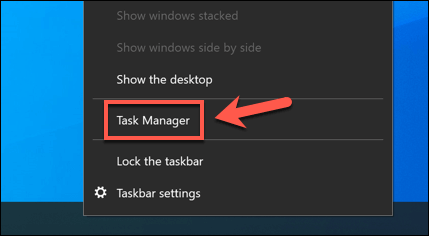
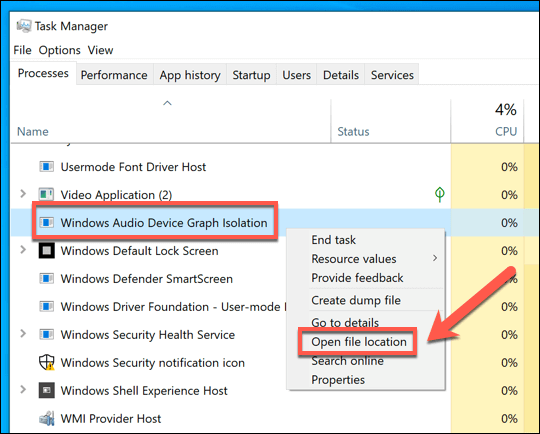
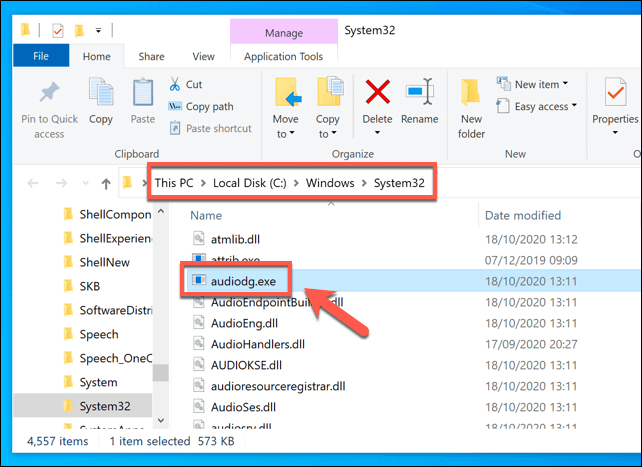
Si le fichier est ailleurs, cependant, cela pourrait indiquer une infection par un logiciel malveillant probable, que vous devrez ensuite analyser et supprimer à l'aide de Windows Defender ou une troisième -party alternative.
Comprendre les fonctionnalités du système Windows
Les processus comme audiodg.exe et msmpeng.exe devraient, dans la plupart des cas, fonctionner très bien sans aucune entrée supplémentaire. Au fur et à mesure que le système Windows traite, ils agissent pour fournir les nombreuses fonctionnalités que vous verrez sur votre PC et ne devraient pas être une source de préoccupation. Si vous êtes toujours inquiet, un analyse rapide des logiciels malveillants devrait vous aider à vous rassurer.
Lorsque les processus système présentent des problèmes, ils peuvent généralement être résolus par une maintenance régulière du système. Les pics de CPU élevés peuvent être surveillés pour les problèmes, avec des solutions comme réparer les ventilateurs de votre ordinateur contribuant à réduire la demande sur votre PC. Si tout le reste échoue, envisagez mise à niveau de votre PC de donner des ressources supplémentaires à Windows.